[视频]如何利用ps调出军绿色照片效果
关于现代ix25如何利用ps调出军绿色照片效果,期待您的经验分享,谢谢你帮我,祝你快乐,愿你事事如意
!
 tzyzxxdjzx 2017-11-13 14:19:13 4360人看过 分享经验到微博
tzyzxxdjzx 2017-11-13 14:19:13 4360人看过 分享经验到微博更新:2024-02-04 09:25:25精品经验
来自腾讯视频https://v.qq.com/的优秀用户tzyzxxdjzx,于2017-11-13在生活百科知识平台总结分享了一篇关于“如何利用ps调出军绿色照片效果知否知否应是绿肥红瘦”的经验,非常感谢tzyzxxdjzx的辛苦付出,他总结的解决技巧方法及常用办法如下:
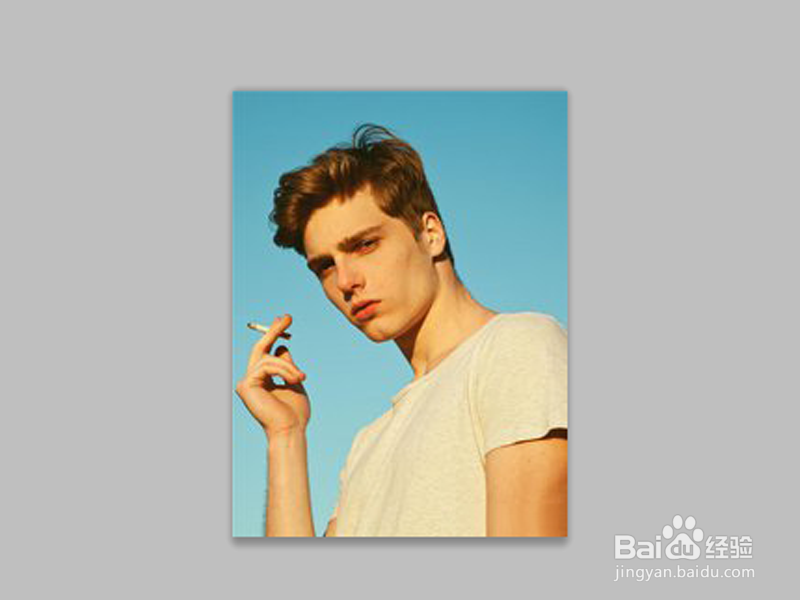 [图]2/10
[图]2/10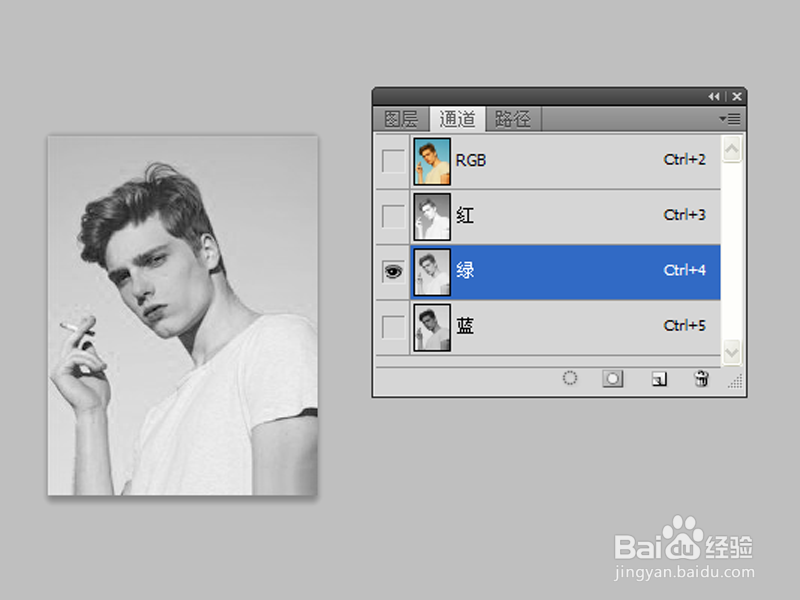 [图]3/10
[图]3/10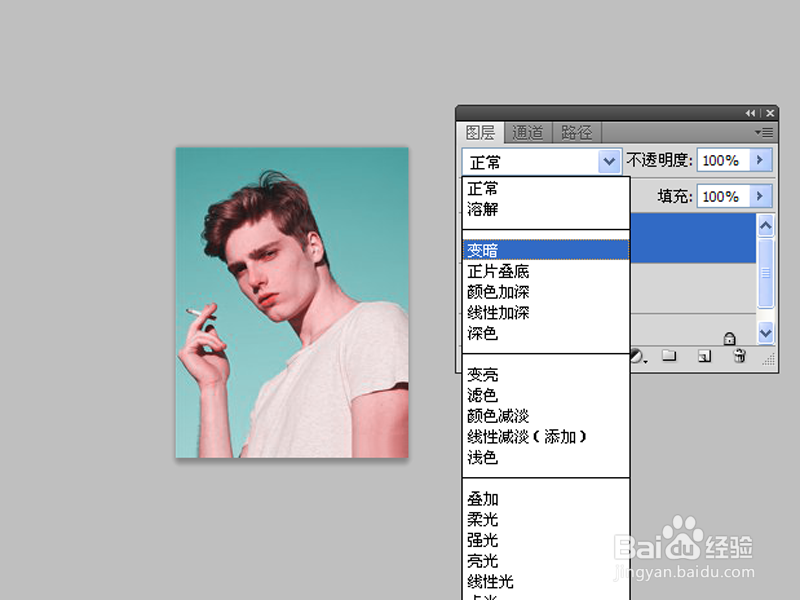 [图]4/10
[图]4/10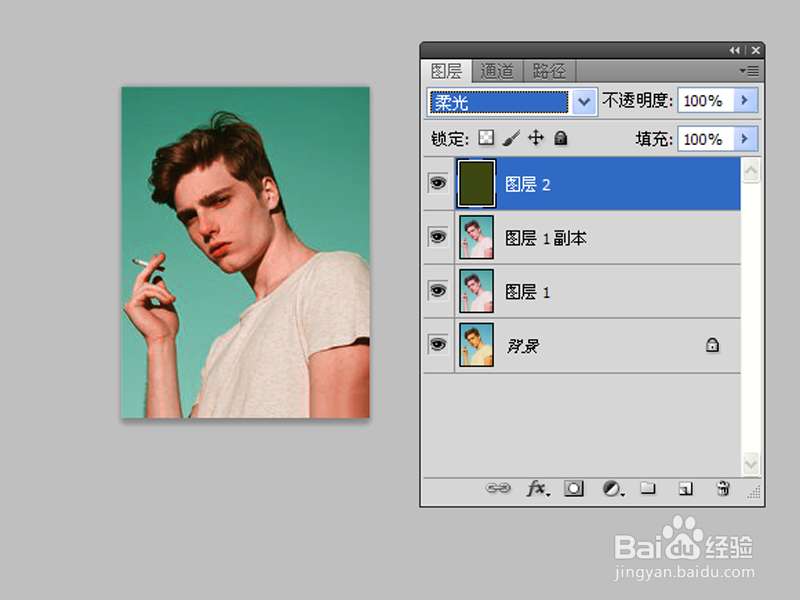 [图]5/10
[图]5/10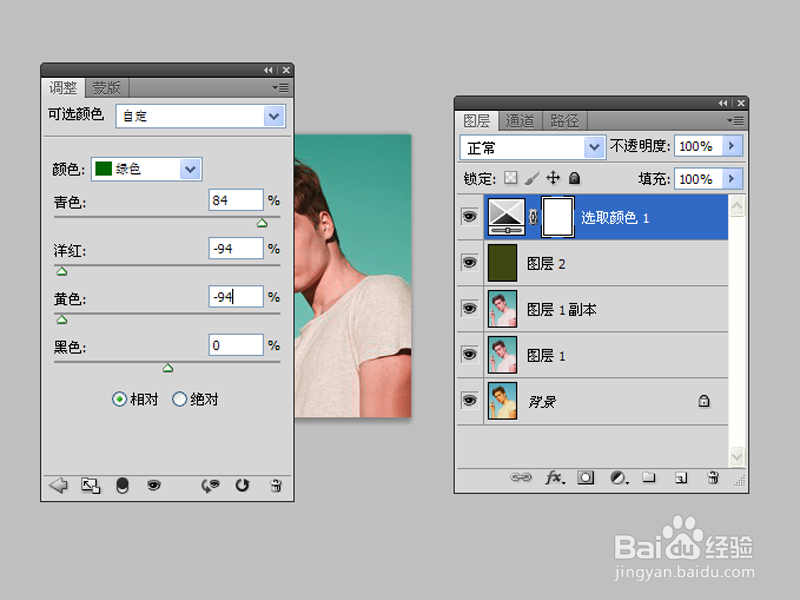 [图]6/10
[图]6/10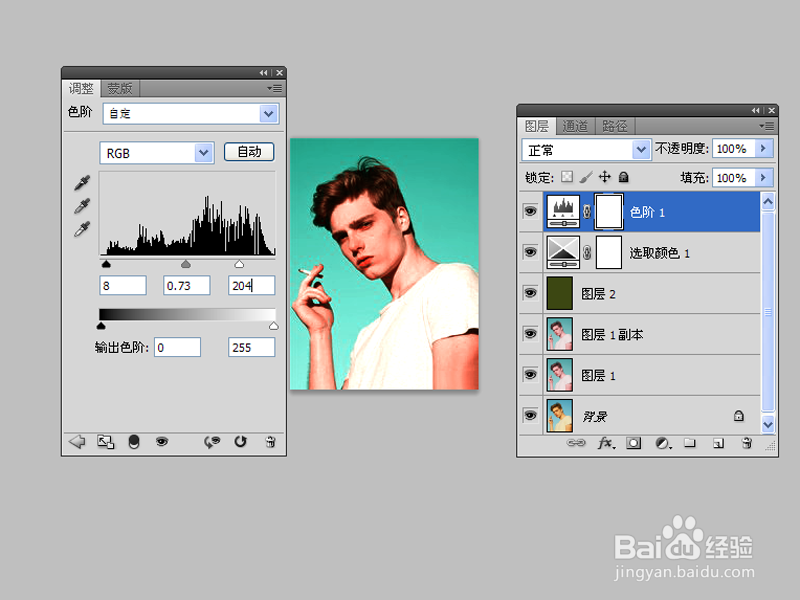 [图]7/10
[图]7/10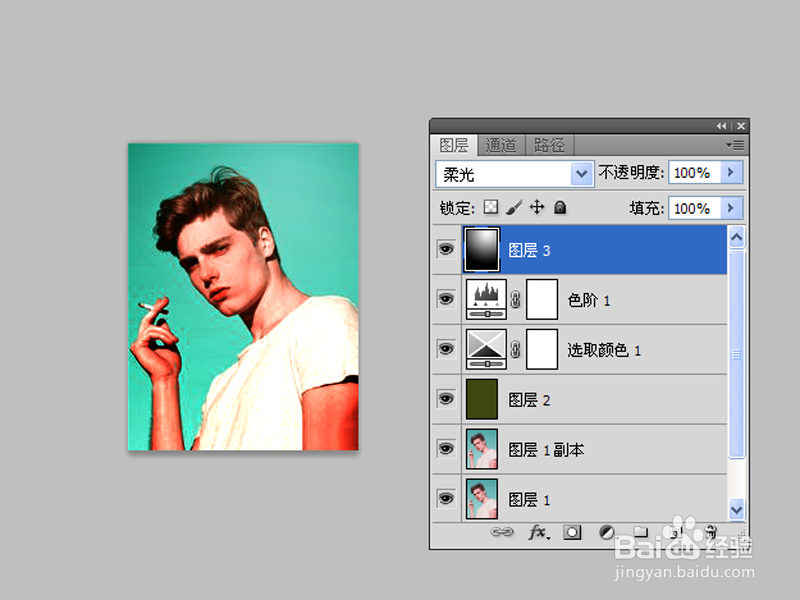 [图]8/10
[图]8/10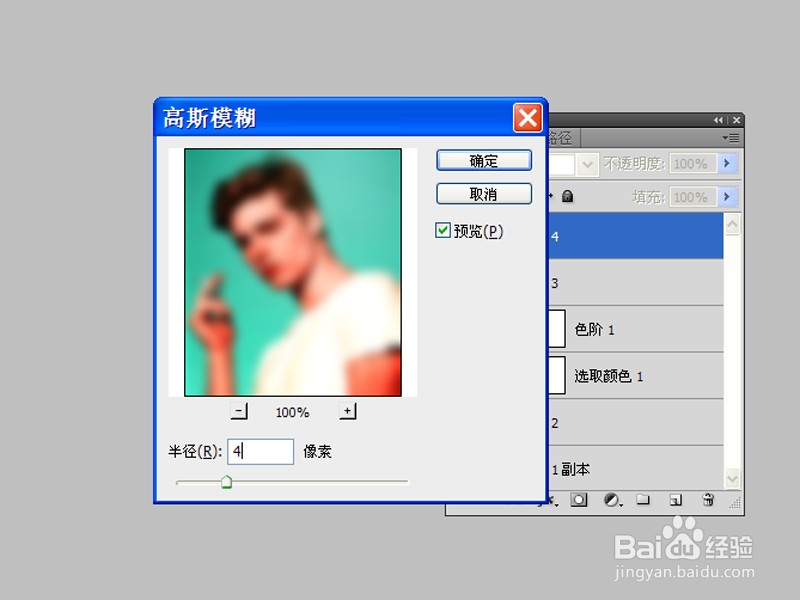 [图]9/10
[图]9/10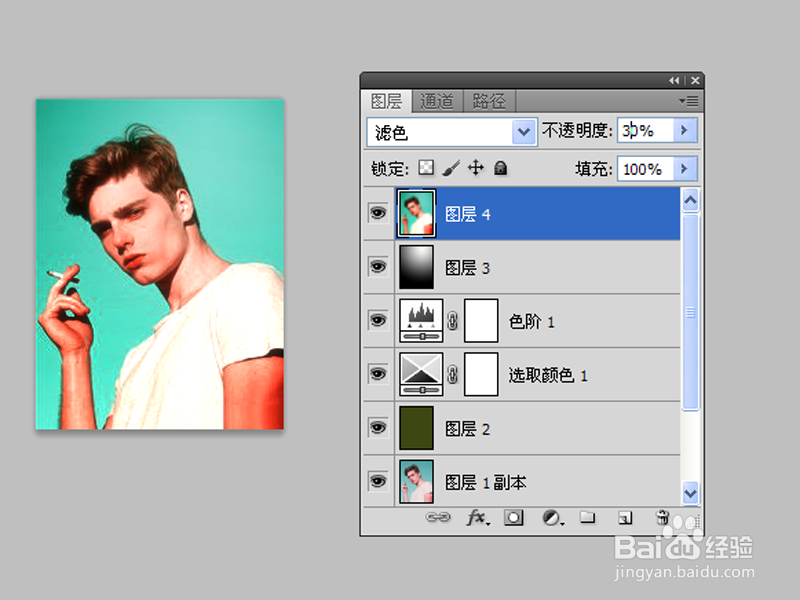 [图]10/10
[图]10/10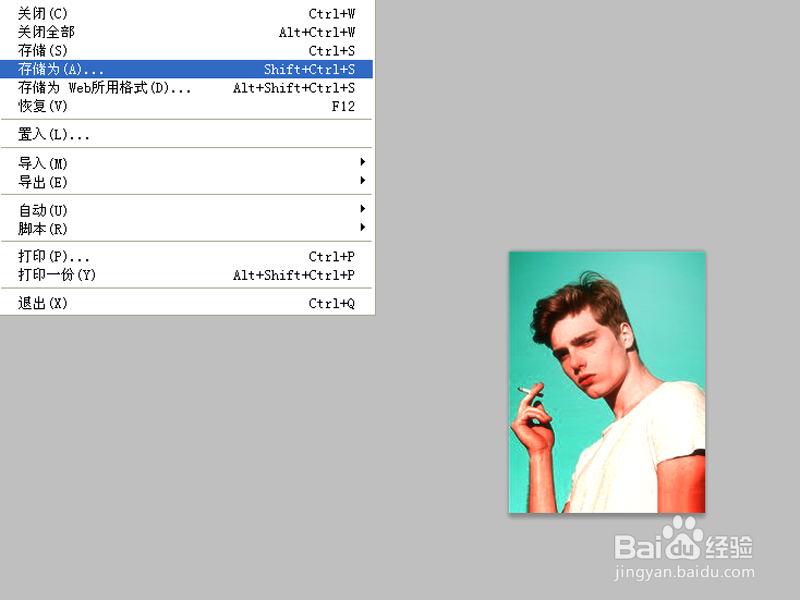 [图]
[图]
利用ps调出军绿色照片效果,现在就分享操作步骤和截图,希望对你有帮助和启发。
工具/原料
Photoshop cs5方法/步骤
1/10分步阅读首先启动Photoshop cs5,执行文件-打开命令,打开一副照片。
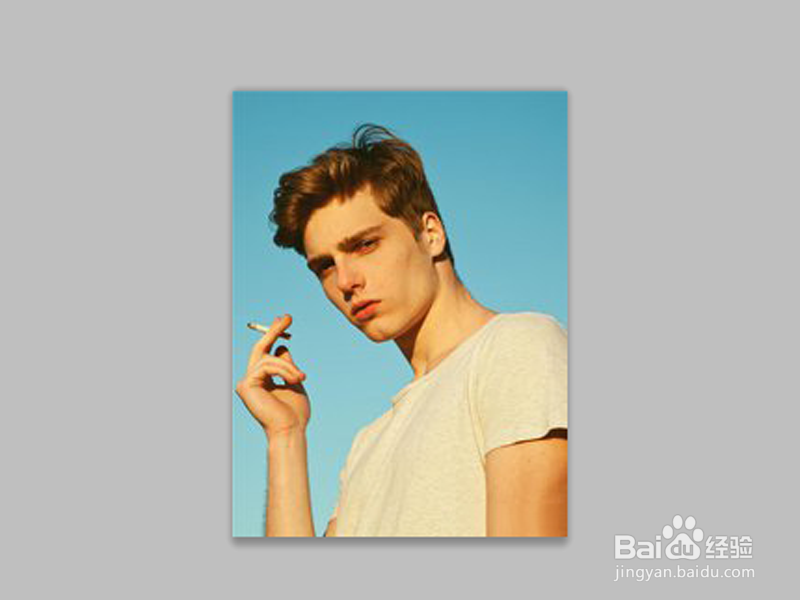 [图]2/10
[图]2/10执行ctrl+j组合复制背景图层,切换到通道面板,选择绿色通道。
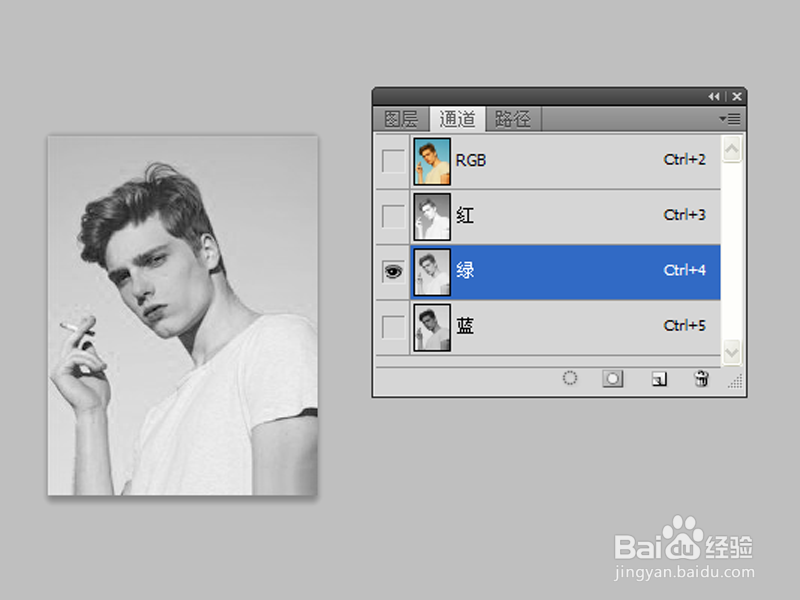 [图]3/10
[图]3/10执行ctrl+a全选,接着执行ctrl+c复制,选择蓝通道,执行ctrl+v粘贴。
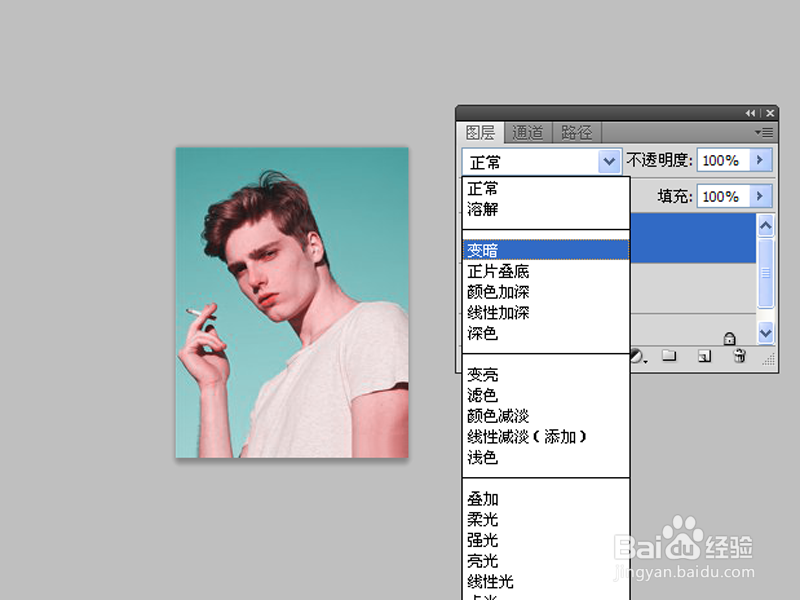 [图]4/10
[图]4/10返回图层面板,执行ctrl+j组合键复制得到图层1副本,修改该图层的混合模式为变暗,不透明度为30%。
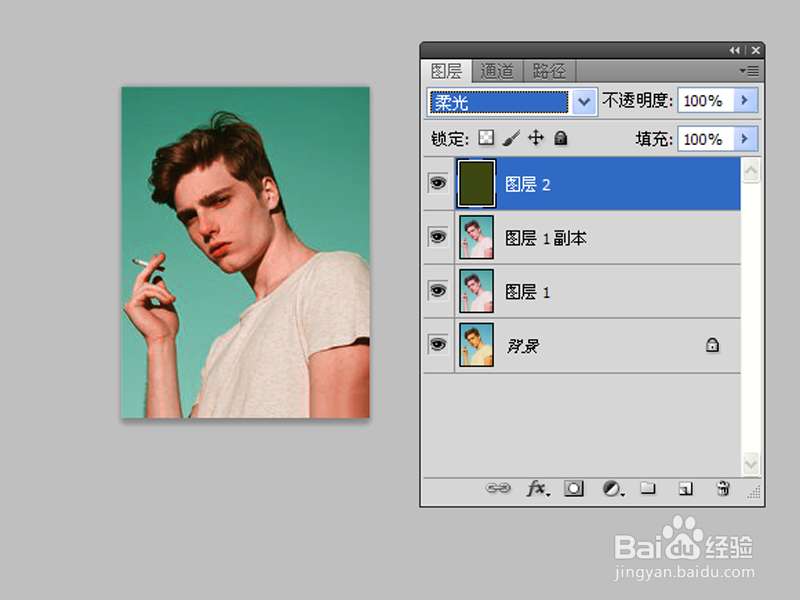 [图]5/10
[图]5/10新建空白图层2,修改前景色为#3c4712,执行alt+delete组合键填充前景色,修改该图层混合模式为柔光。
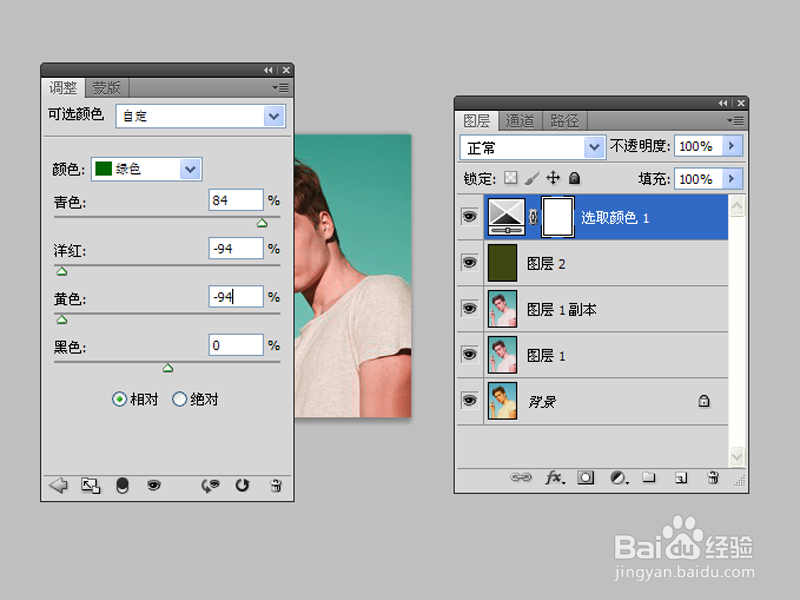 [图]6/10
[图]6/10创建可选颜色图层,颜色选择绿色,设置青色为84,洋红和黄色均为-94.
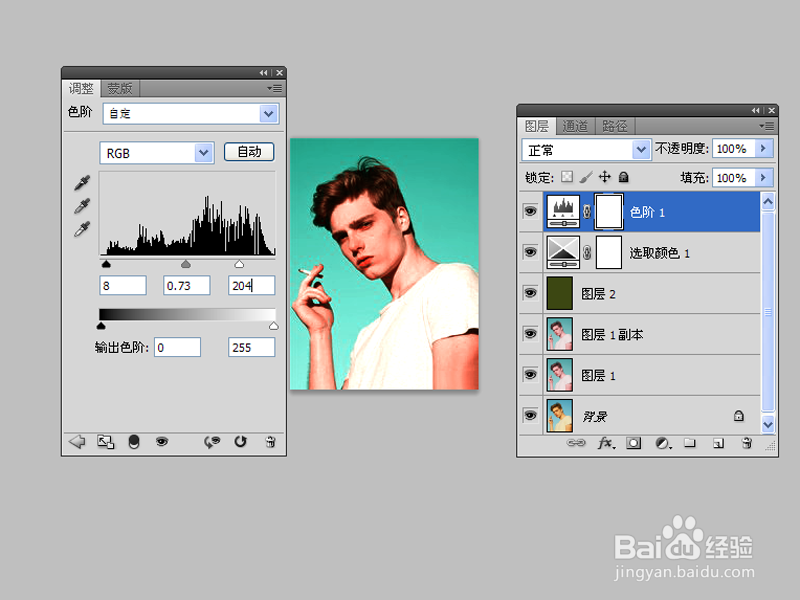 [图]7/10
[图]7/10创建色阶调整图层,设置参数为8,0.73,204,新建图层3,修改前景色为白色。
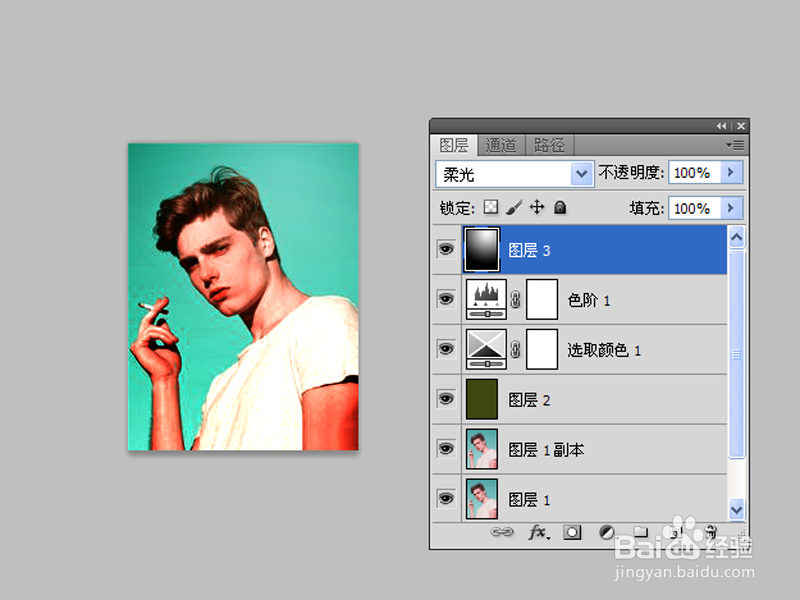 [图]8/10
[图]8/10选择渐变工具,拖拽出一个径向渐变,修改该图层的混合模式为柔光。
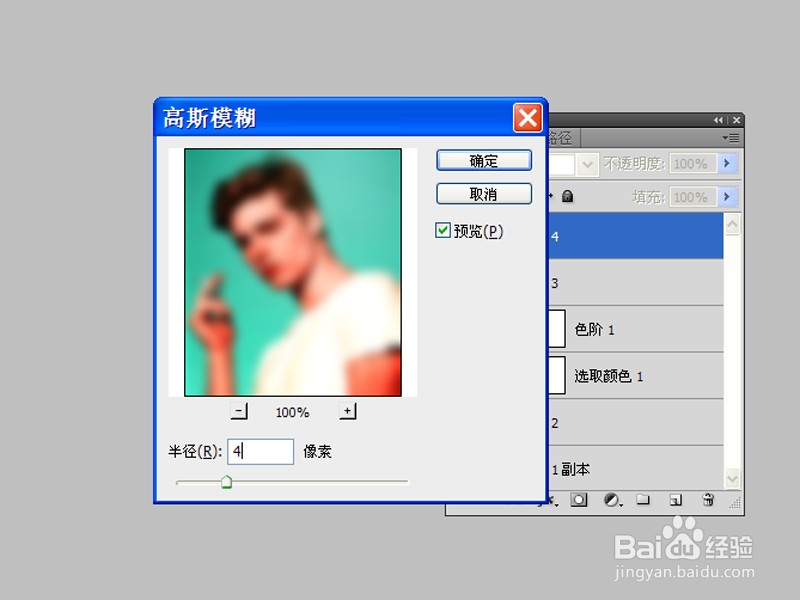 [图]9/10
[图]9/10执行ctrl+shift+alt+e组合键进行盖印图像,执行滤镜-模糊-高斯模糊命令,设置半径为4像素,点击确定按钮。
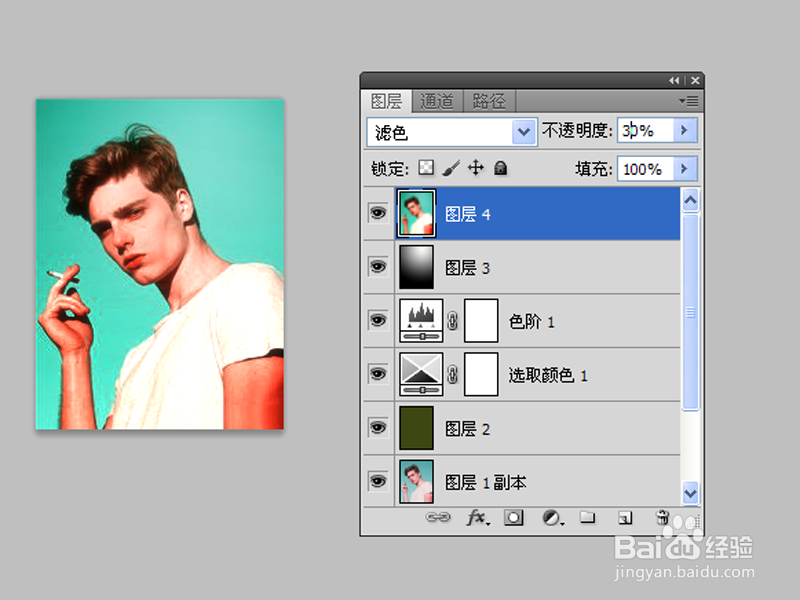 [图]10/10
[图]10/10修改图层3的混合模式为滤色,不透明度为30%,执行文件-存储为命令,将文件进行保存即可。
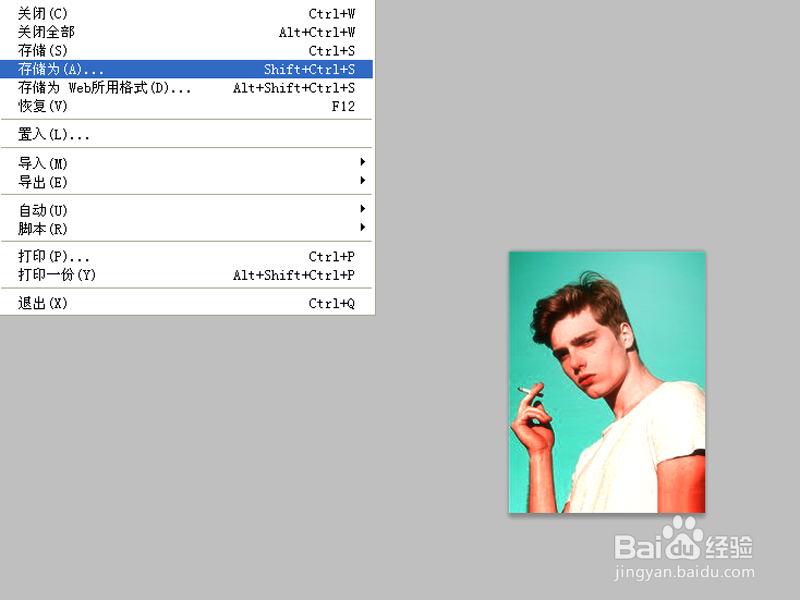 [图]
[图]编辑于2017-11-13,内容仅供参考并受版权保护
经验备注
我发现了这篇经验很有用:你也认同《如何利用ps调出军绿色照片效果》的经验分享有价值,就请和朋友们一起分享吧。另外,如何利用ps调出军绿色照片效果的经验内容仅供参考,如果您需解决具体问题(尤其法律、医学等领域),建议您详细咨询相关领域专业人士。经验知识实用生活指南-解决你所有的生活难题!未经许可,谢绝转载。本文网址:https://www.5058.cn/article/0320e2c13d9d321b87507bf8.html
母婴/教育经验推荐
- Q王者荣耀如何获得战令经验
- Q哪有怀孕半个月的症状
- Q有知道新生儿打嗝怎么办?
- Q求推荐怎样练好钢笔字?
- Q怎么看怎样选择优质的外教培训
- Q那里图解胎儿成长过程
- Q想要读书笔记怎么写
- Q这种中位数怎么求
- Q求推荐钢琴五线谱入门
- Q求推荐定义法等计算函数y=ln(12x^2+2x+5)的导...
- Q这种怎么写策划书
- Q了解论文开题报告的书写内容以及格式
- Q说明用乐高拼一个简单房子步骤
- Q你知道怎么提高学习效率
- Q怎么讲毕业论文任务书怎么写(模板)
- Q哪儿怎么查看计算机等级考试报名是否成功
- Q学习怎样用修改符号修改病句
- Q哪的如何快速背诵课文
- Q为什么说怀孕产检全过程(280天孕检时间表)
- Q健康码和行程码在微信哪里
- Q王者荣耀s25赛季战令怎么继承
- Q[视频]那儿怎么找到苹果手机已删除的软件?
- Q[视频]那里美图秀秀怎么抠图
已有 52449 位经验达人注册
已帮助 154217 人解决了问题

